马上注册,加入CGJOY,让你轻松玩转CGJOY。
您需要 登录 才可以下载或查看,没有帐号?立即注册

×
城市建筑怎么画?如何学习绘画?想必这些都是绘画初学者们经常在想的问题吧,就是不知道如何才能学习好绘画,然后绘画出自己想要画的东西 那么今天灵猫课堂就在网络上收集整理了一些关于城市建筑怎么画?教你未来城市插画的画法步骤!教程非常简单,赶紧来看看叭~ 
草图想法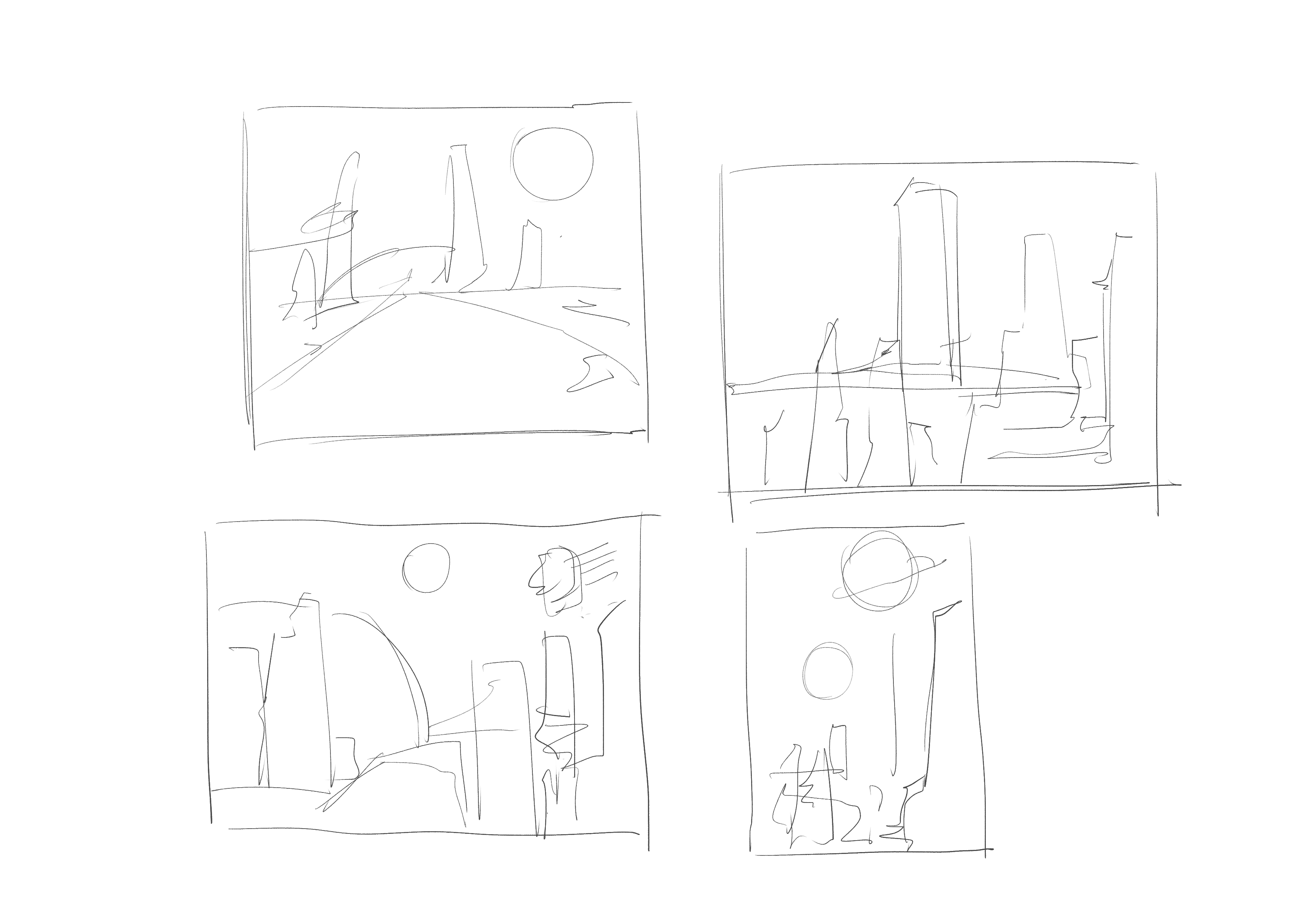
首先,在脑海中画出一些想法。在这个过程中,我们也可以参考各大城市的图片进行思考。 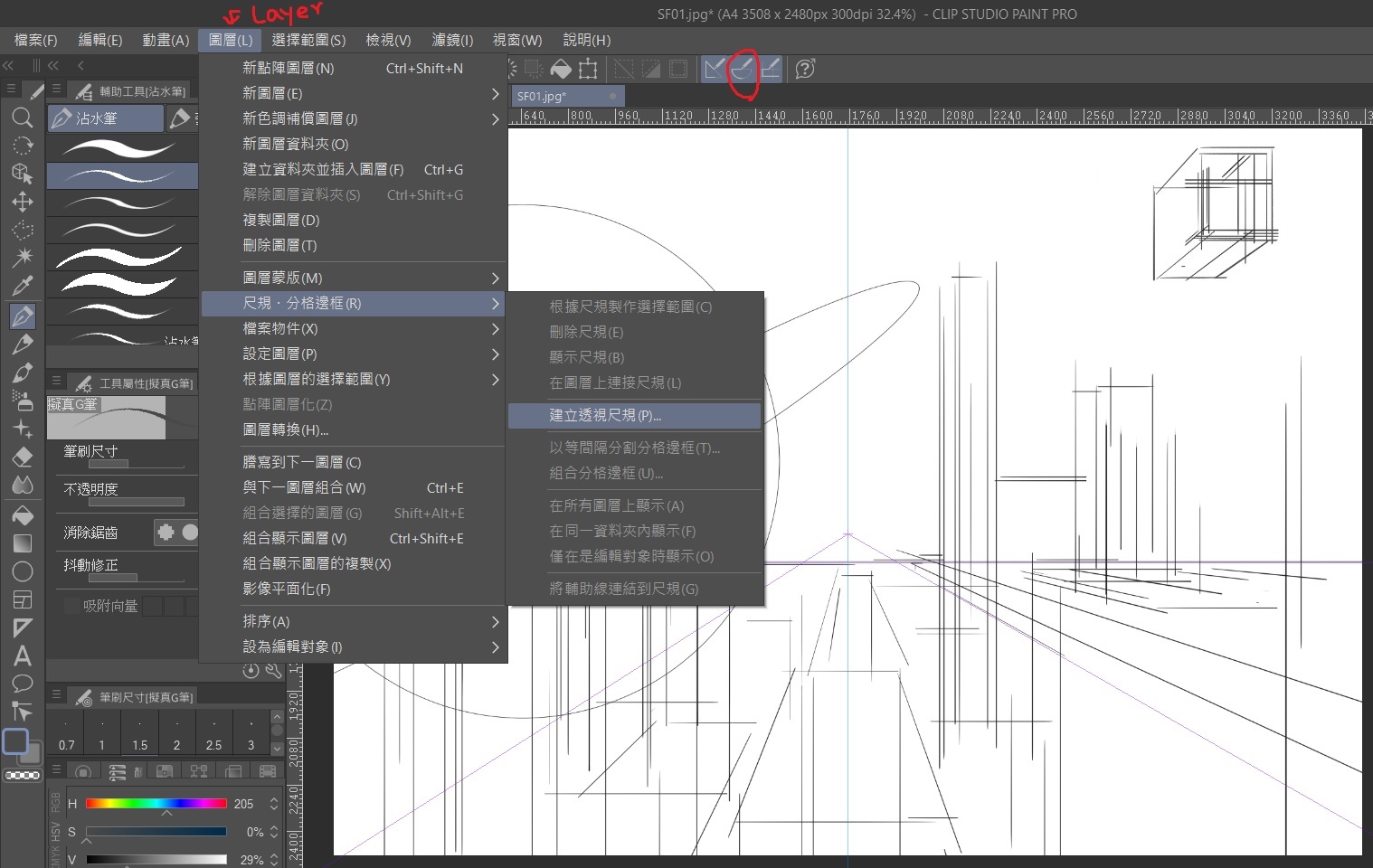
也可以用透视尺标出想要的透视图,画出建筑物的基本形状和层次。设置好透视尺后,不要忘记按你创建的透视和笔对齐的红色圆圈。 大纲和层次结构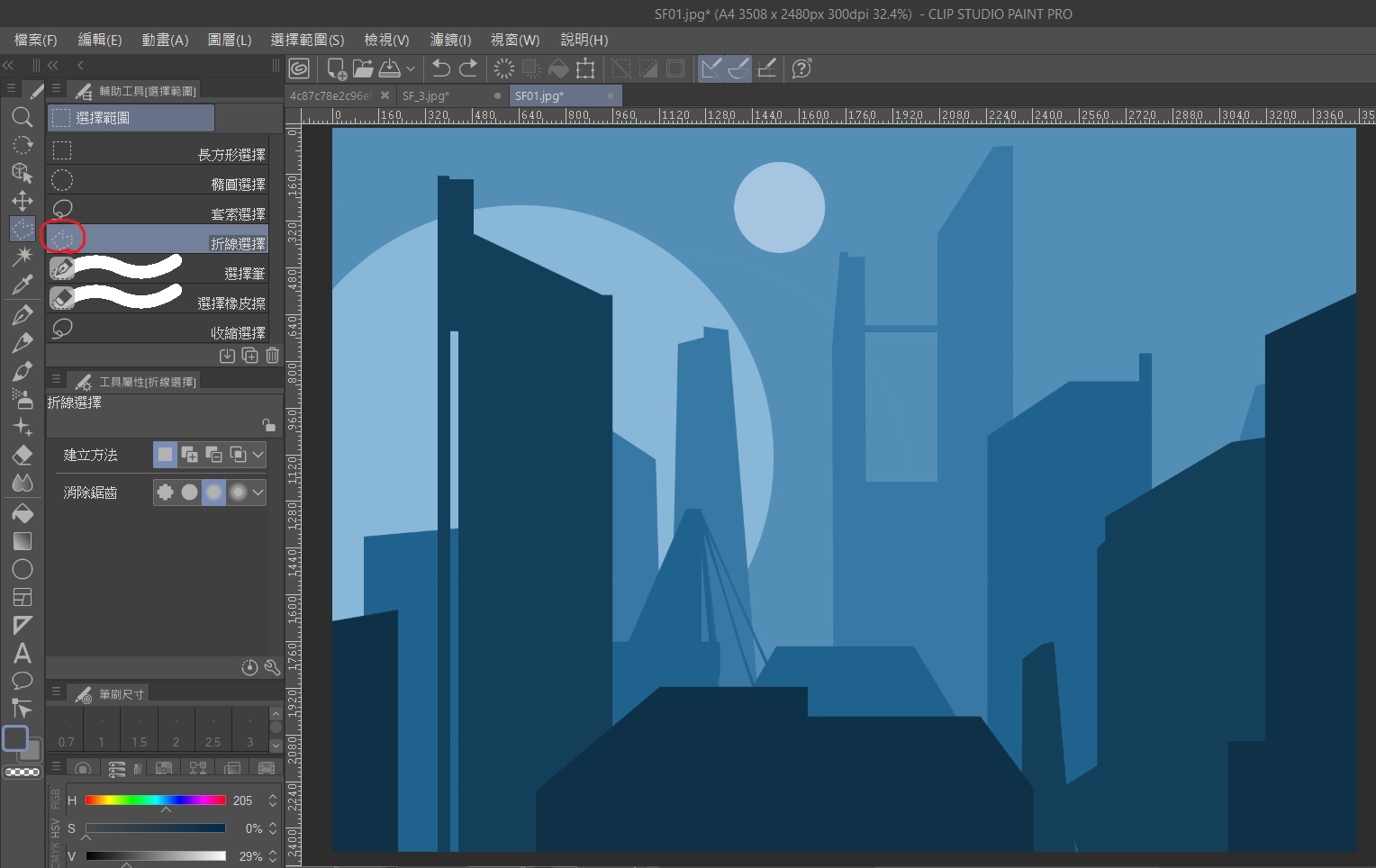
使用您的选择来组装城市和行星的基本轮廓。离镜头越近的建筑物越深,越远,越接近天空的颜色,营造出大气的透视感。优选至少三层。每一层都是层层分开的,所以这一步有三层是城市,一层是行星,最后是空层。 
城市的轮廓太简单了,所以我用橡皮擦和钢笔大面积破坏,展示了建筑的细节,又增加了两座建筑。另外,我用喷枪工具给背景添加了一点紫色。为了增强气氛,我们在建筑中添加了从上到下、由浅到深的渐变效果。有两种方法可以创建此效果。 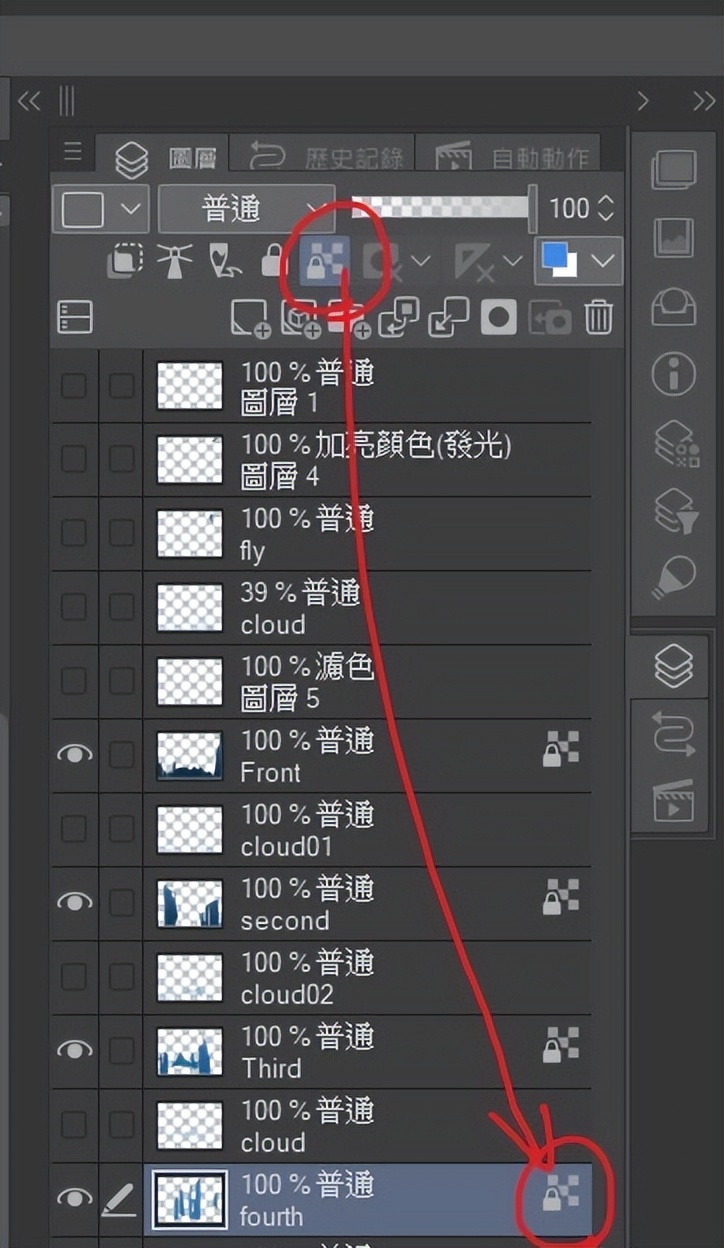
1 .按红色圆圈选择一个位置,锁定图层,使其不被填充,然后使用喷枪或渐变工具绘制建筑物的大气环境。 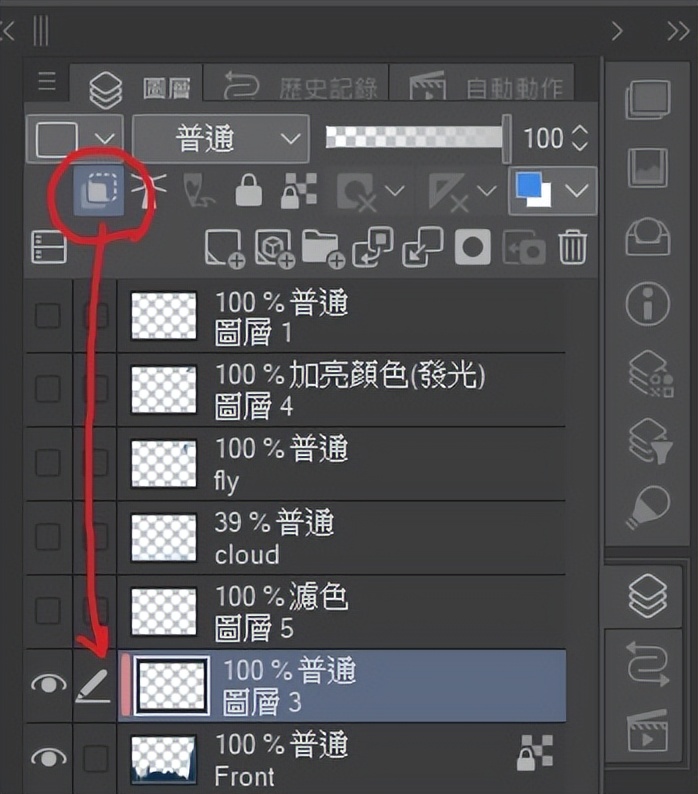
2. 或者,在建筑层之上创建一个新层,按红色圆圈并选择“在下一层裁剪”。图层前面有粉红色。这意味着您只能在绘制底层图层的位置绘制一个图层。 城市详情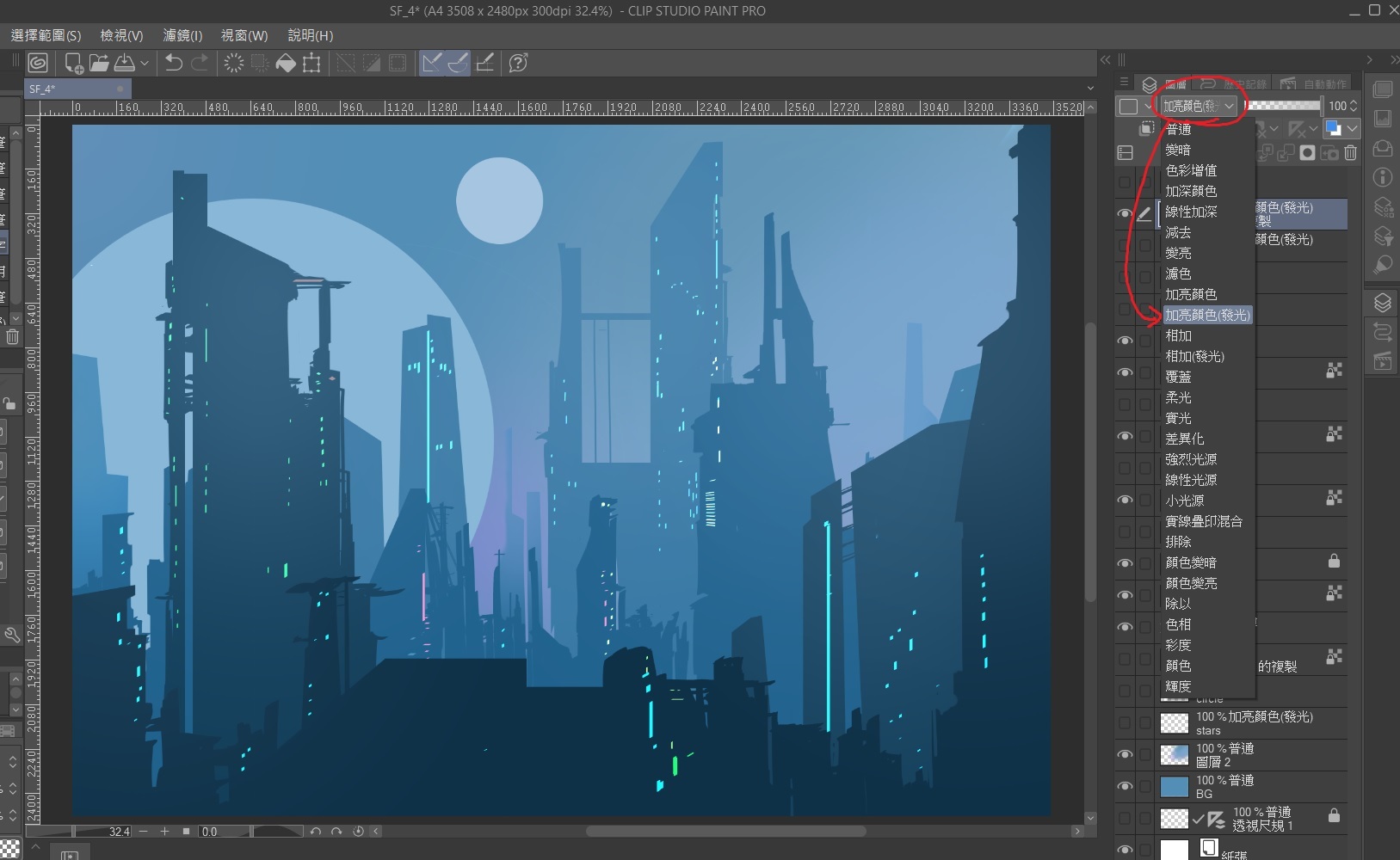
创建一个新图层并按红色圆圈选择一个位置。有很多图层效果。选择“突出显示颜色(发光)”以绘制明亮的细节,例如建筑物窗户。 
由于右上角有点空,所以我加了一艘飞艇,也加了一个图层,并使用了与背景相似的颜色来营造一种距离感。 
在飞艇的后面,用同样的方法在飞艇的后面加上一层高光色(发光)上的光线。 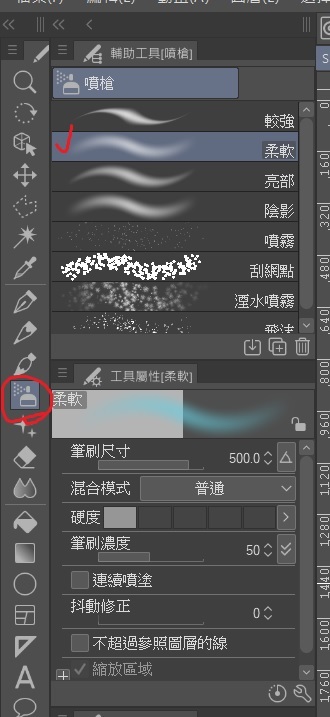
在喷枪上涂上软刷。 行星和天空
在行星上添加一个图层,然后单击吸管工具(热键: I )绘制背景色,并使用喷笔工具绘制渐变,以便行星只显示边缘。 有别的方法可以达到这个效果。 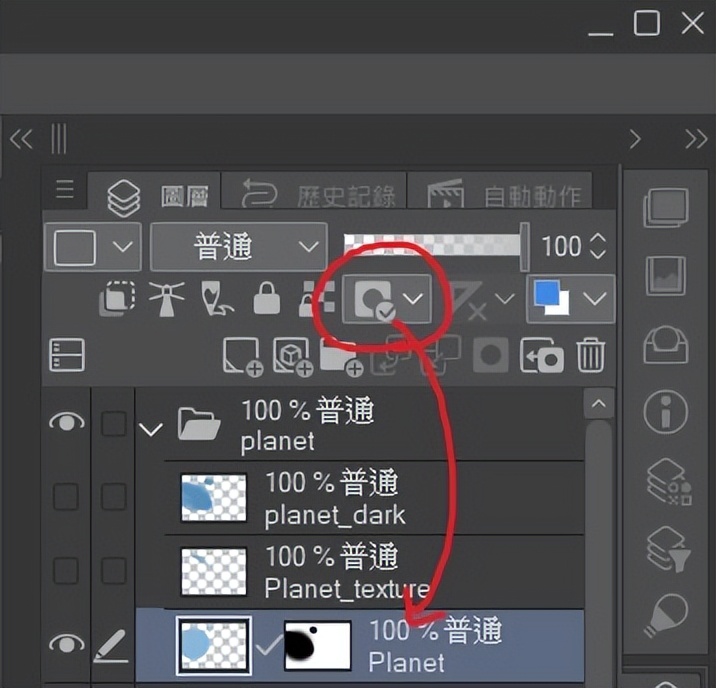
红色圆圈是“创建图层蒙版”。 选择要添加蒙版的图层,然后单击红色圆圈将其选中,图层旁边将显示白色的可绘制区域。 在这个蒙版中,白色是可视区域,黑色是隐藏区域,也就是不可视区域。 使用“橡皮擦”工具清除不希望看到的区域。 因此,您可以看到口罩上没有黑色补片。 中间的检查表示“有或没有链接”。 如果取消检查并移动蒙版,则只会移动蒙版,而绘制的图层不会移动。 相反,有螨虫。 无论点是移动到绘制区域还是蒙版区域,两个点都将同步移动。 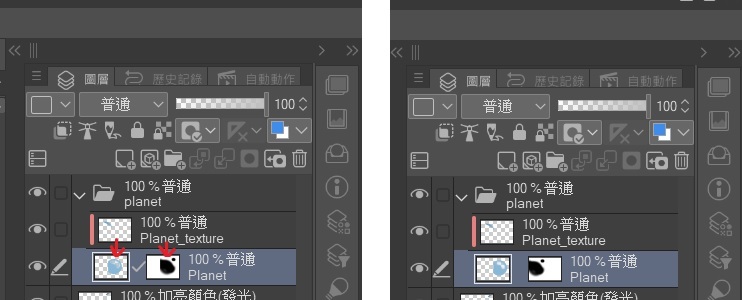
接下来,让我们在星球上绘制纹理 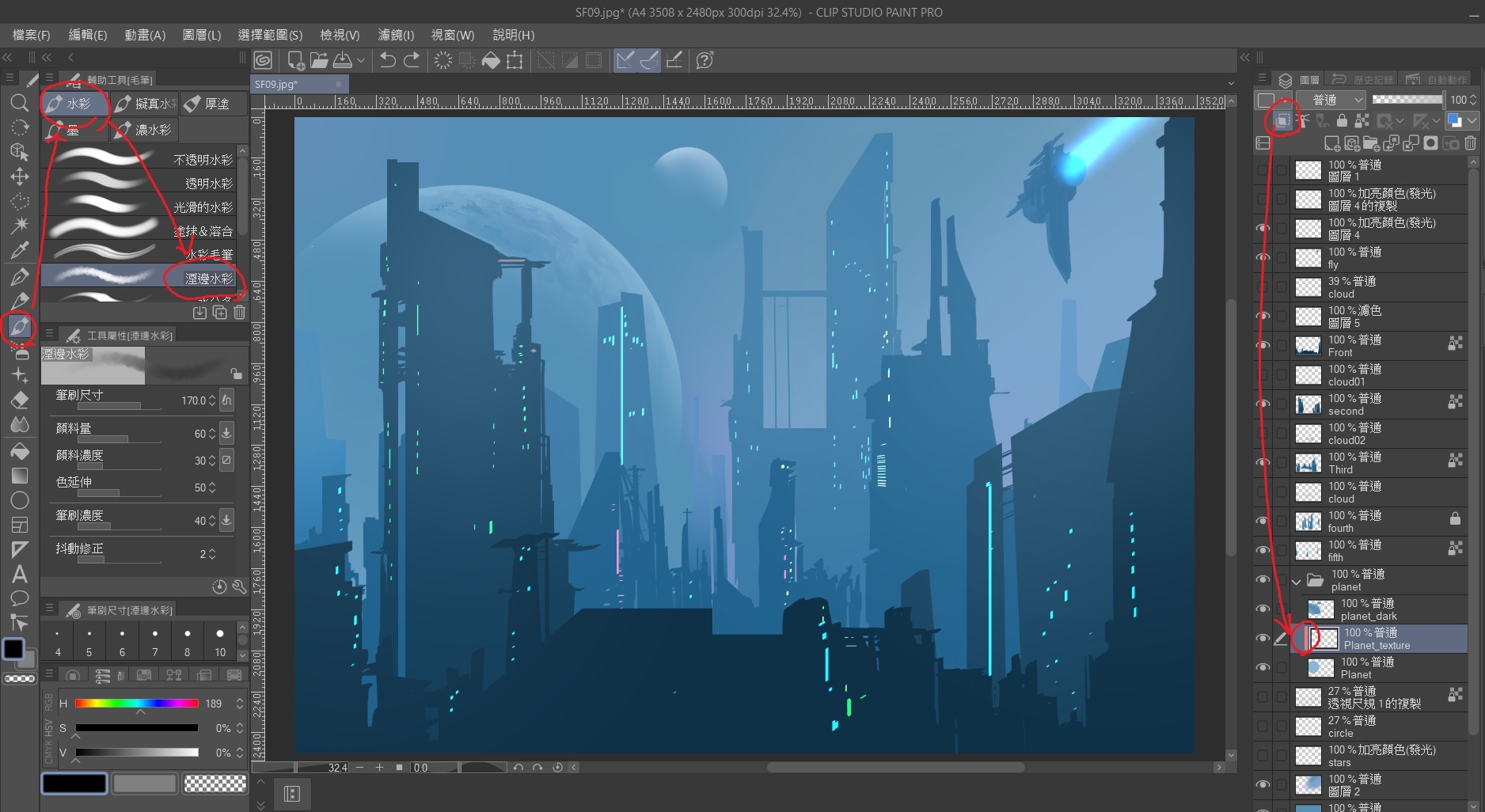
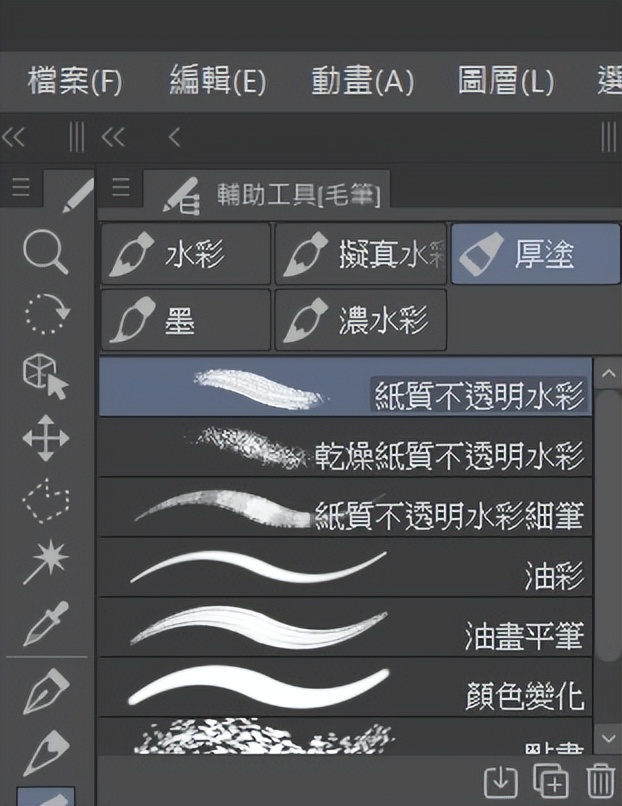
在行星图层上方添加一个图层,然后按“在下一层裁剪”以保留图像。我用烟熏和不透明的水彩画在纸上画出了地球的纹理。 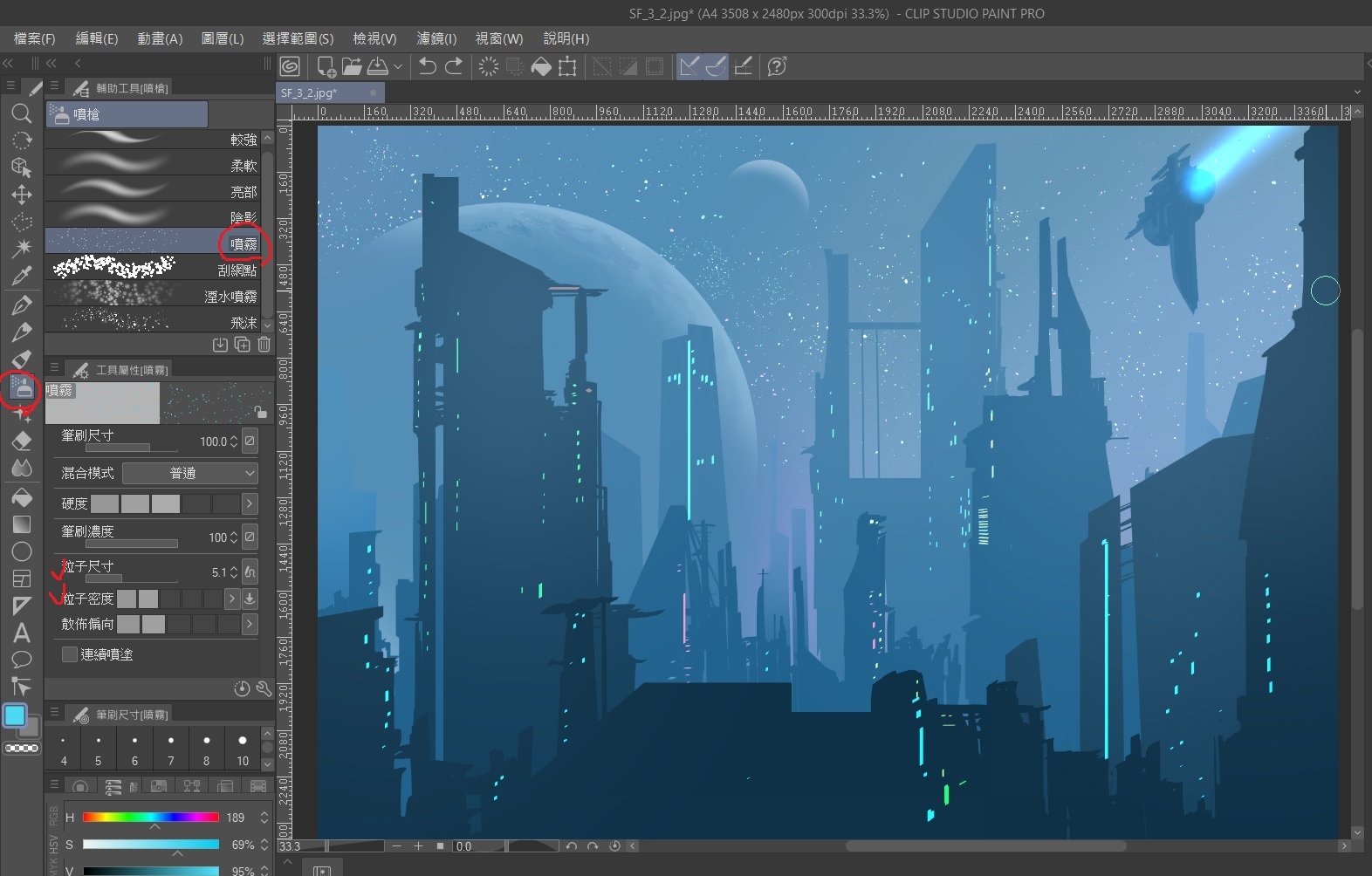
在背景图层上添加一个图层并绘制一个星星。这一层也闪耀着鲜艳的色彩。对于刷子,我使用了具有以下工具属性的喷枪喷雾,颗粒大小为 5.1,颗粒密度为 2 个网格。星星有多种颜色,所以除了青色外,还要使用红色、黄色和绿色。 云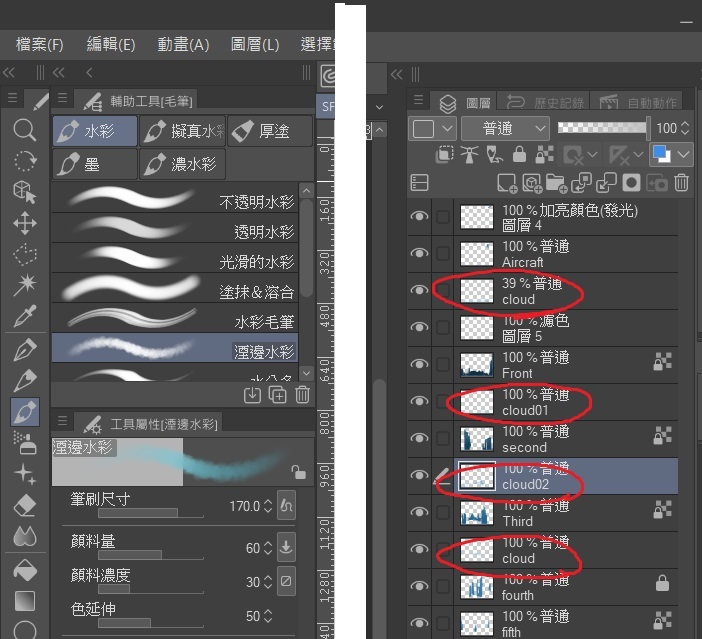
通过在建筑物的层之间添加层来绘制云。刷子使用水彩磨边水彩。 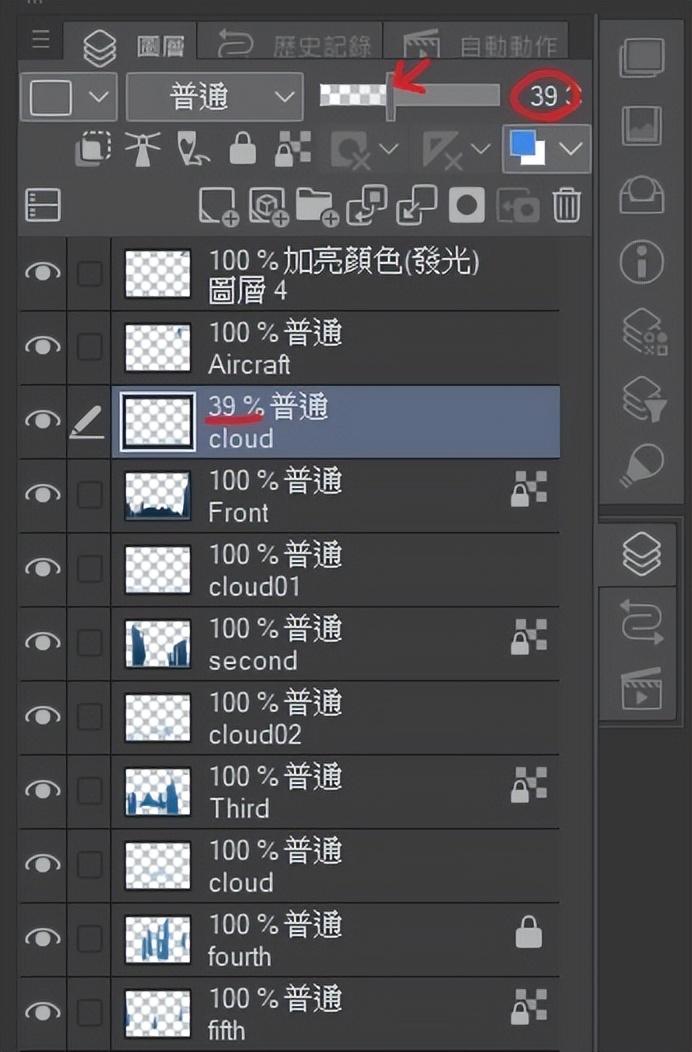
第一层云太密了,所以我点了第一层云,用箭头指向的杠杆来降低透明度。 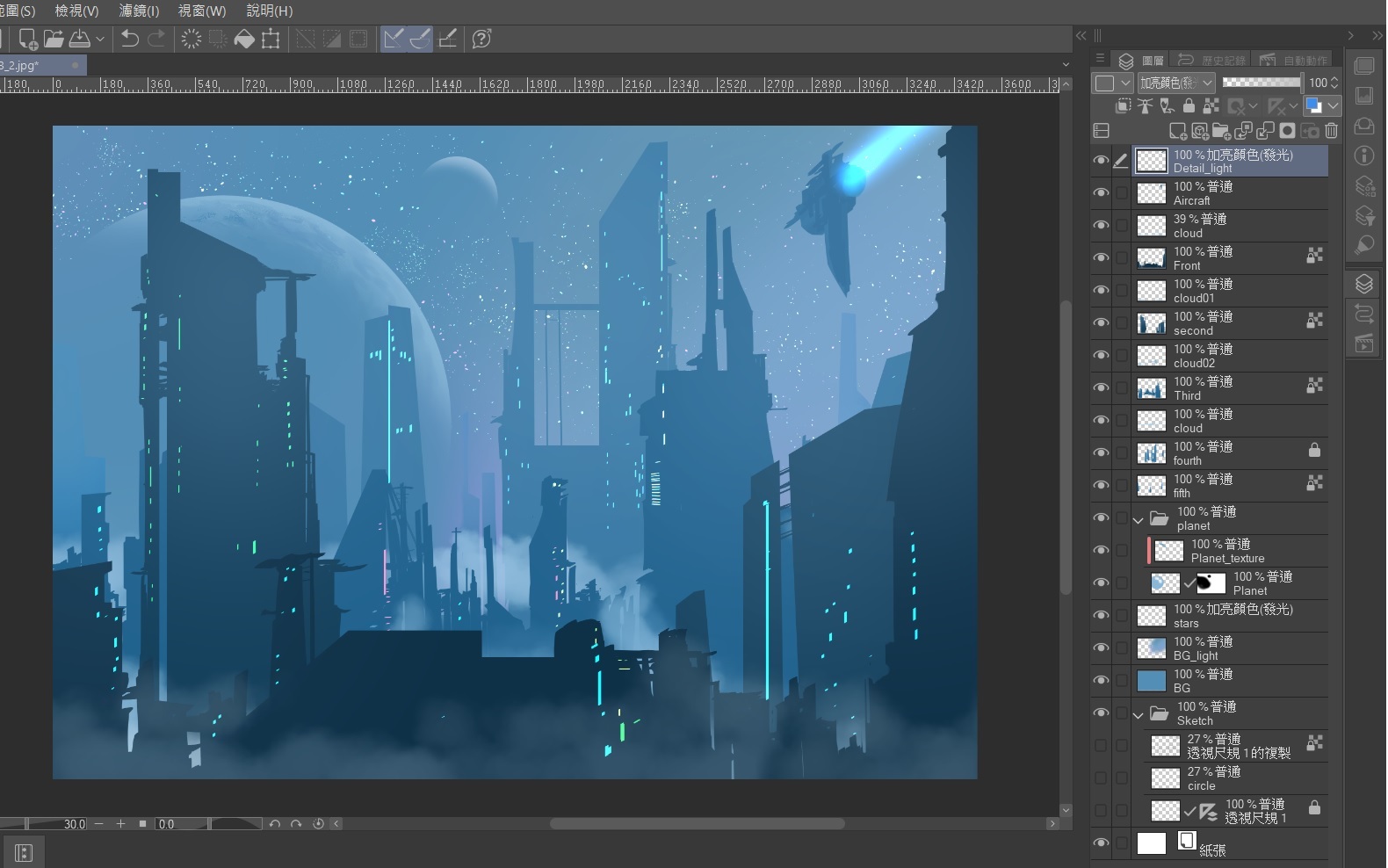
在这一步,你就完成了!!右边的所有层! 顺便推荐大家可以搜一下:灵猫课堂,或者打开手机,添加好友框内搜索:灵猫课堂,一键关注,学习无忧!上面有很多的插画课程,每天老师在线指导你的插画技法,让你的懒癌无从逃过,划重点,免费的,是真免费,是真的真的免费! 
以上就是灵猫课堂为大家从网络上整理分享的教程啦,主要是教大家城市的画法步骤!教程非常简单,相信这篇教程肯定会对大家有所帮助,赶紧来看看叭~ 如果你对我们的绘画自学计划感兴趣的话
欢迎来加入我们的免费绘画Q交流社区:680381969 在那里,会有更多更全面的资源,还会定时直播绘画教程 助你开启绘画提升之门 大家可以畅所欲言 在轻松的交流中享受绘画的乐趣! 图文素材来源于网络,如侵则删
|  加载中...
加载中...
